Du hast einen gebrauchten Shelly erworben, um deine Smart-Home-Geräte zu steuern und dein Zuhause intelligenter zu machen. Doch dann stehst du vor einem kleinen Hindernis: Der Shelly ist noch auf den vorherigen Besitzer oder ein anderes Konto registriert. Keine Sorge, du musst nicht ewig auf eine Antwort vom Support warten! In diesem Artikel zeige ich dir einen cleveren Ansatz, wie du den Benutzerwechsel bei gebrauchten Shellys ganz einfach selbst durchführen kannst, ohne den Support bemühen zu müssen. Lass uns gemeinsam herausfinden, wie du diese Hürde spielend leicht überwindest und deinen Shelly problemlos auf dich überträgst.
Ein ähnliches Problem hatte ich kürzlich mit einem Shelly H&T, über das ich in einem separaten Beitrag noch ausführlicher berichten werde. Da ich das Gerät gebraucht auf eBay gekauft hatte, war mir bereits bewusst, dass ich mich mit dem Problem der Registrierung auseinandersetzen muss. Um eine Lösung zu finden, habe ich das Shelly-Support-Forum durchforstet und bin dabei auf einen hilfreichen Beitrag gestoßen. Dort wurde empfohlen, ein Support-Ticket mit der Device-ID einzureichen und innerhalb von 72 Stunden eine Lösung zu erhalten. Doch statt darauf zu warten, möchte ich dir hier bereits die Lösung präsentieren, damit du direkt loslegen kannst, ohne kostbare Zeit zu verlieren.
Schritt 1: Firmware-Update durchführen
Der erste Schritt besteht darin, ein Firmware-Update für deinen Shelly durchzuführen. Du hast zwei Möglichkeiten, dies zu tun: Entweder besuchst du die Webseite des Shelly oder gibst die entsprechende Adresse in deinem Browser ein. Beispielsweise musste ich für den Shelly H&T die Adresse „http://192.168.178.158/ota?url=http://firmware.shelly.cloud/gen1/SHHT-1.zip“ verwenden. Vergiss nicht, die IP-Adresse an dein Gerät anzupassen.
Schritt 2: Werkseinstellungen wiederherstellen
Im nächsten Schritt musst du das Gerät auf die Werkseinstellungen zurücksetzen. Dazu rufst du die Adresse „http://192.168.178.158/longifyid“ auf (wiederum die IP-Adresse anpassen!). Dadurch wird der Shelly neu gestartet und ist bereit für die weitere Konfiguration.
Schritt 3: Verbindung zum lokalen WiFi-Netzwerk herstellen
Sobald der Shelly neu gestartet wurde, musst du ihn erneut mit deinem lokalen WiFi-Netzwerk verbinden. Folge den Anweisungen in der App oder im Webinterface, um die Verbindung herzustellen.
Schritt 4: Einrichtung in der Shelly Smart Control App
Nun kannst du das Gerät in der Shelly Smart Control App einrichten. Befolge die Schritte und Einstellungen in der App, um deinen Shelly optimal anzupassen und in dein Smart-Home-System zu integrieren.
Wie du siehst, ist die Übertragung / ein Benutzerwechsel eines gebrauchten Shellys gar nicht so kompliziert. Mit dieser einfachen Schritt-für-Schritt-Anleitung kannst du das Problem selbst lösen und deinen Shelly problemlos auf dich übertragen. Viel Erfolg dabei!

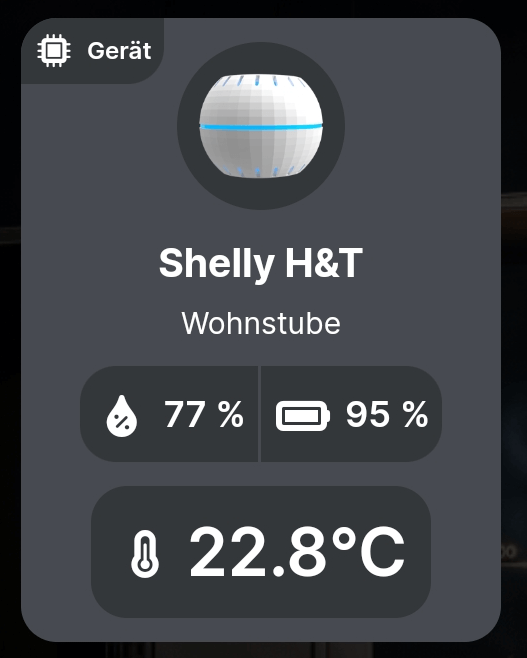
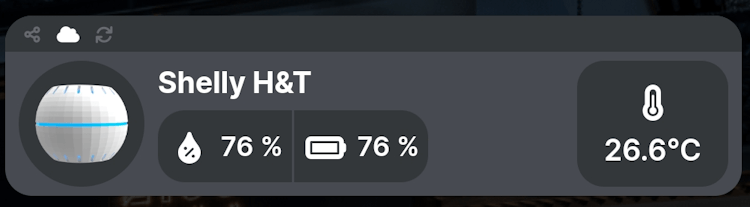
1 thought on “Gebrauchte Shellys: Benutzerwechsel ohne Support-Anfrage”